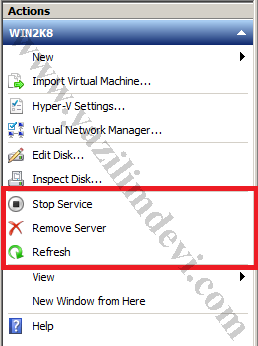Daha önce hyper-v deki sanal işletim sistemlerinde kullanılmak üzere sanal diskler yaratmıştık. Yaratmış olduğumuz sanal diskler üzeride değişiklikler yapabiliriz.
Edit Disk seçeneği ile mevcut vhd imizin boyutunu yada özelliğini değiştirebiliriz.
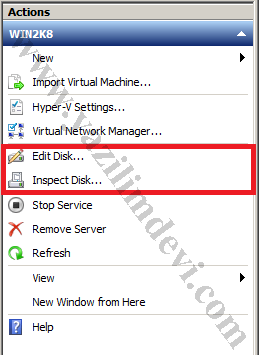
Edit disk seçeneğini seçince daha önce gördüğümüz bilgi ekranı geliyor. NEXT seçeneğini seçip işlem bölümüne geçebiliriz.
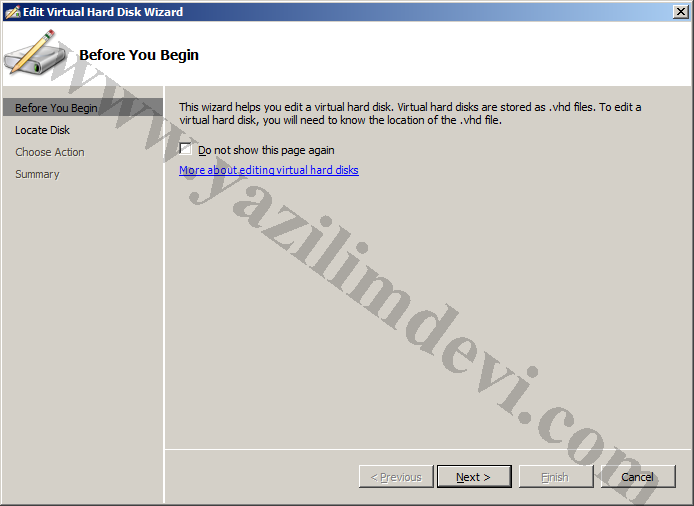
Burda üzerinde değişiklik yapacağımız vhd dosyasını seçmemiz gerekiyor. Hemen alt kısımda bir uyarı çıkıyor. Burada vhd nin snapshotı (anlık görüntü) alınmış bir sanal makine diskinden seçilmemesi gerektiği ve daha önce değindiğimiz differencing işlemi yapılmış bir vhd olmaması gerektiği uyarısı bulunmaktadır. Eğer bu iki durum var ise veri kaybı yaşanabilmektedir.
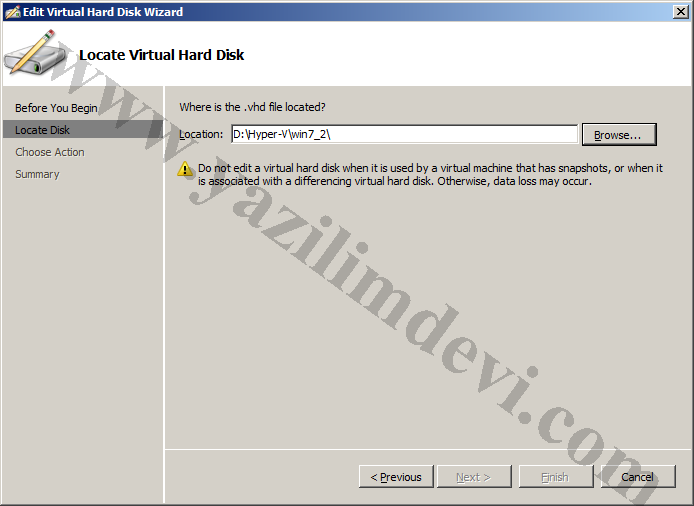
Browse seçeneğine tıklayıp daha önce fixed size (sabit boyut) olarak yarattığım diski seçiyorum.
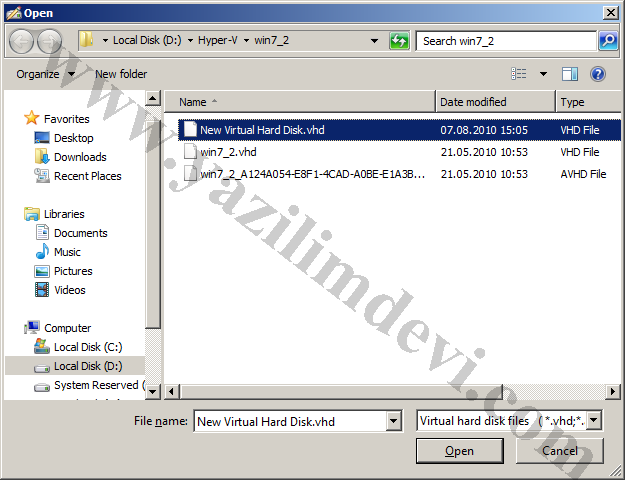
Burda iki seçenek bulunmaktadır; convert ve expand.
Convert seçeneği ile fixed olarak yaratmış olduğum diski dynamic diske dönüştürebilir. Bu aşamada içerik yeni sistemede taşınacaktır.
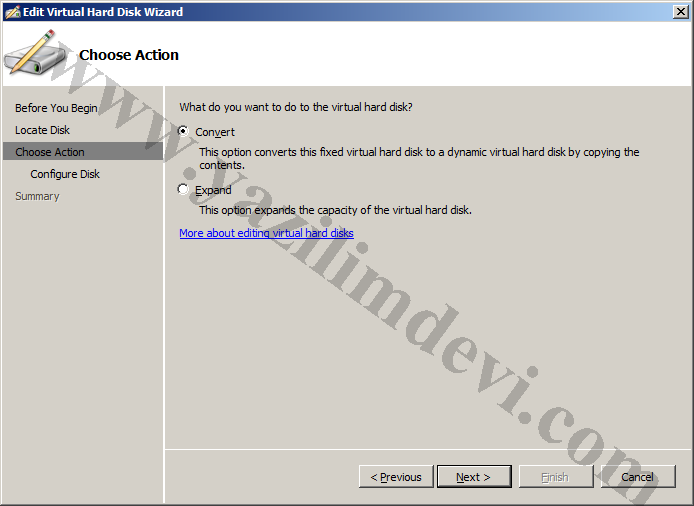
Yeni yaratılacak dynamic diskin kaydedileceği yeri seçince işlemim bitmiş oluyor.
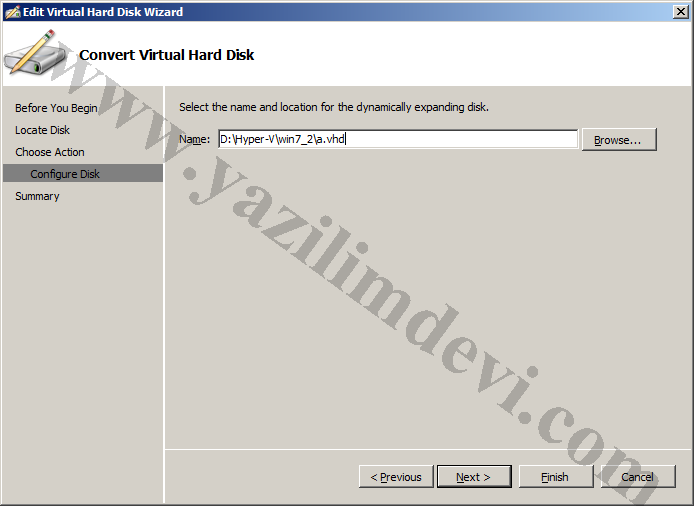
Expand seçeneğinde ise mevcut diskin boyutunu değiştirebiliriz.
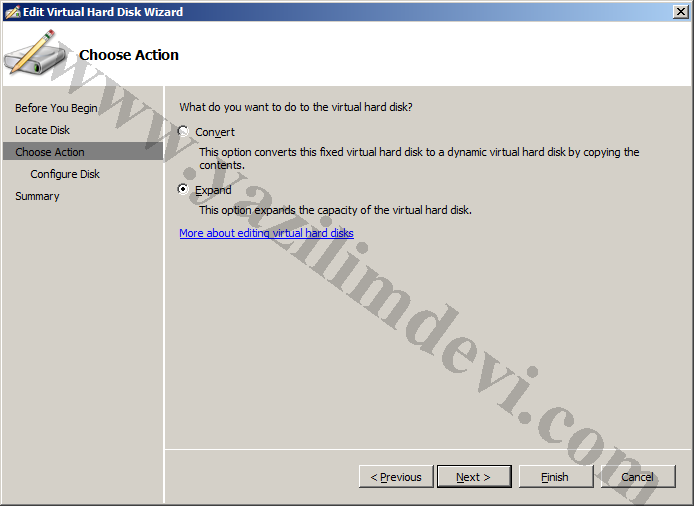
Diskin yeni boyutunu belirleyerek işlemi sonlandırabilirsiniz.
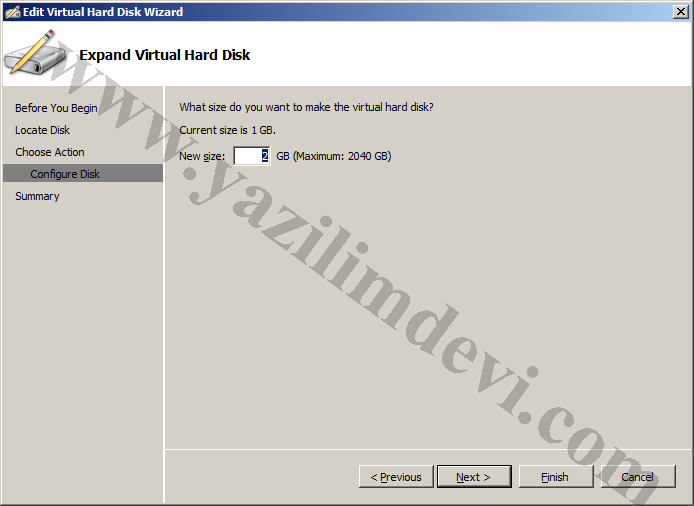
Eğer fixed yerine dynamic bir disk seçersek.
Dynamic disk seçince seçeneklere birde “Compact” ayarının geldiğini görürüz. Bu seçenek dynamic olarak hazırlanmış diskte boş olan alanların temizlenmesi ve diskin boyutunun tekrar düzenlenmesi için kullanılır. Compact seçeneğinin seçilip “finish” seçeneğine tıklanması yeterlidir.
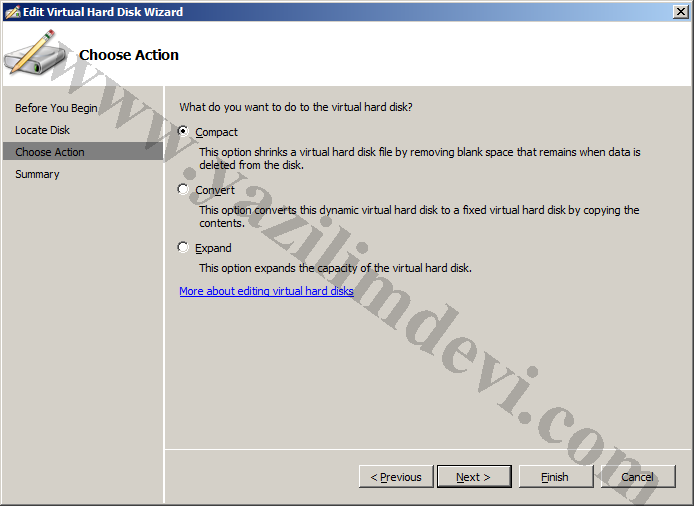
Inspect disk ile sistemimizde kullanılan ve birçok değişik yöntemle yaratılmış olan vhd ler hakkında bilgi alabiliriz.
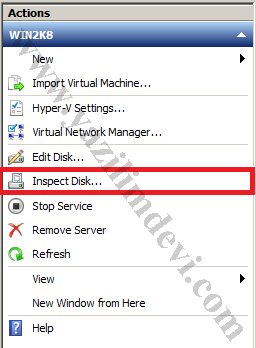
Daha önce yarattığımız bir diski seçmemiz yeterlidir.
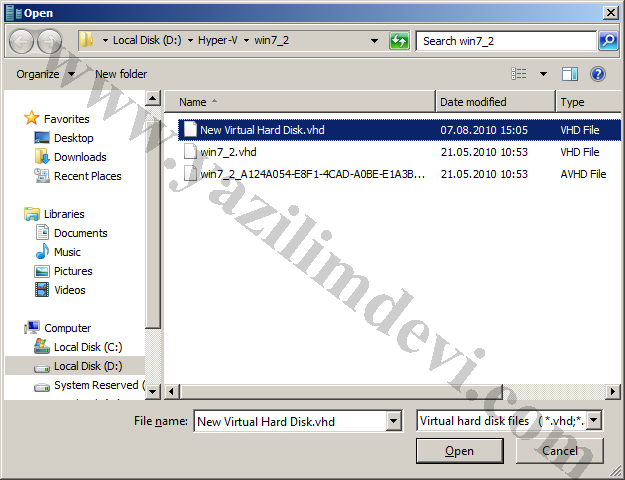
Inspect disk özelliği bize diskin oluşturuluş şeklini, hard diskte tutulduğu yeri, ismini ve boyutunu göstermektedir.
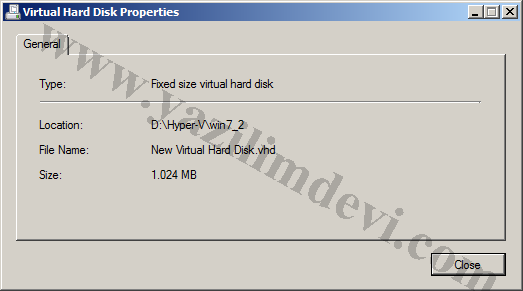
Bu ayarlarla birlikte “stop service” seçeneği ile “Virtual Machine Management” servisini dururabiliriz. Servis durunca sanal makinelere erişim duracaktır.
“Remove Server” seçeneği ile yönettiğimiz ana sunucuyu hyper-v yönetim konsolundan kaldırabiliriz. Tekrar eklemek için “connect to server” seçeneğini seçip “local computer” yada bağlanacağımız ay ağdaki başka bir hyper-v sunucuyu seçebiliriz. Bağlantı kurulduğunda daha önce yarattığımız sanal sunucularda herhangi bir ayar yapmadan görüntülenecektir.
“Refresh” seçeneği ilede hyper-v yönetim konsolundaki görüntüyü tazeletebiliriz. Bazen yeni sunucu eklediğimizde yada uzaktaki bir sunucya bağlandığımızda bu seçenek yararlı olmaktadır.